IT/안드로이드(Android)
T테더링, 테더링 사용자에게 절대 추천!
레이니아
2013. 12. 28. 06:30
며칠 전 출시한 T테더링에 대한 글입니다. 도대체 어떠한 기능을 가지고 있기에 테더링을 사용하신다면 절대 추천이라고 달아놓았을까요? 지금부터 한번 살펴보겠습니다.

레이니아입니다. 오늘은 새로나온 앱 소식인데요. SK텔레콤에서 새로운 앱을 출시한 이야기에 대해서 말씀드릴까 합니다. 이번에 새로 나온 앱은 ‘T테더링’이라는 이름의 앱인데요. 제게는 예전부터 간절히 바라던 앱(!)이어서 출시 소식을 듣자마자 바로 설치 후 살펴보았습니다.
어떤 기능을 지원하는 앱일까요? 지금부터 한번 살펴보도록 하겠습니다.
즐기는 핫스팟 테더링
핫스팟 테더링은 쉽게 말해 스마트폰을 와이파이 공유기처럼 사용할 수 있는 기능입니다. 데이터네트워크(3G/4G LTE)의 신호를 스마트폰이 와이파이로 쏴줘서 와이파이를 사용할 수 있는 기기가 스마트폰이 쏘는 와이파이 신호를 잡아서 인터넷을 사용할 수 있게 하는 것인데요.
이전까지는 3G의 느린 속도 때문에 정말 긴급한 상황에서 간단히 인터넷을 사용하기 위해서 사용하는 수준이었다면, 4G LTE 시대에 들어서 점차 데이터 네트워크 속도가 빨라지며 재조명받기 시작했습니다. LTE 그리고 광대역 LTE, 나아가서는 LTE-A 서비스까지… 이제는 유선인터넷보다 훨씬 빠른 속도를 무선이 보여주게 되면서부터 위상이 달라졌는데요.
이전까지 보조수단에 불과하던 테더링 서비스가 본격적인 서비스로 자리 잡기 시작했습니다.
기존 테더링, 그리고 T테더링

(번거로운 과정)
설정-무선 및 네트워크 설정(더보기..) - 테더링 및 휴대용 핫스팟 - 휴대용 Wi-Fi 핫스팟 실행을 해야 합니다. 4단계를 거쳐서 테더링을 켤 수 있다면, T테더링을 설치한 이후엔 ‘T테더링 실행-테더링 실행’의 2단계로 줄어든다는 것이죠.
그럼 본격적으로 앱 설치 및 앱을 살펴보도록 하겠습니다.
T테더링 설치 및 실행
 |
 |
(T테더링)
 |
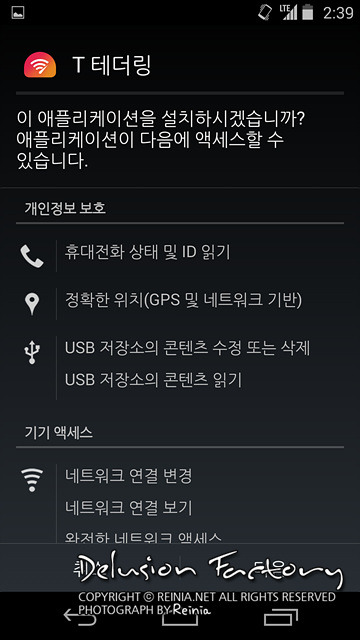 |
(설치 중)
 |
 |
(처음 시작)
앱 자체가 무척 직관적이라서 딱히 설명할 게 없을 것 같아요. 데이터 사용량이 표시되어있고 가운데 버튼을 누르면 테더링 시작, 그리고 알림 설정… 정도가 있겠네요. 간단한 기능소개 정도를 드리며 글을 마치도록 하겠습니다.
T테더링 기능 소개
가장 먼저 알림이 있습니다. 일정량 이상 사용하면 푸시를 통해서 경고 메시지를 보내는 것인데요. 옆에 있는 느낌표를 드래그하여 그 양을 정할 수 있습니다.
 |
 |
(느낌표를 드래그해주세요.)
2) 켜고 접속 기기 확인
ON버튼을 누르면 자동으로 테더링이 실행됩니다. 알림바에 표시가 되므로 확실하게 알 수 있는 부분이기도 해요.

(테더링 시작)
이 상태에서 다른 기기로 접속하면 ‘기기 연결!’이라는 작은 창이 뜨는데요. 해당 기기의 자세한 정보 역시 확인할 수 있습니다.
 |
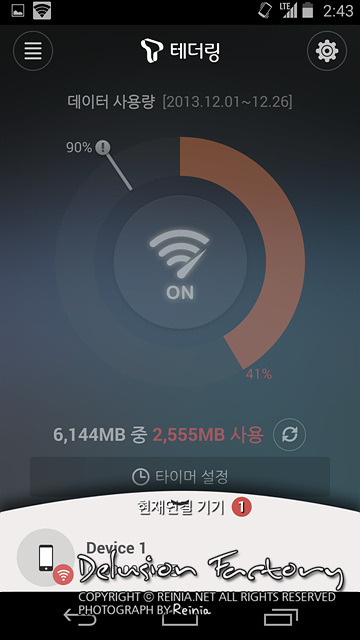 |
(기기연결)
위 사진처럼 접속되었을 때 창이 뜨고, 아래 현재 연결 기기 탭을 통해서 어떤 디바이스에 테더링을 사용하고 있는지 확인할 수 있습니다.
상세보기를 통해 언제 접속을 했는지, 어떤 MAC Address를 가졌는지 볼 수 있습니다. 저는 자동으로 기기의 이름을 긁어올 줄 알았는데, 그것은 아니고 사용자가 직접 기기의 타입과 이름을 지정할 수 있습니다. 휴대폰, 태블릿, PC를 고를 수 있어요.
 |
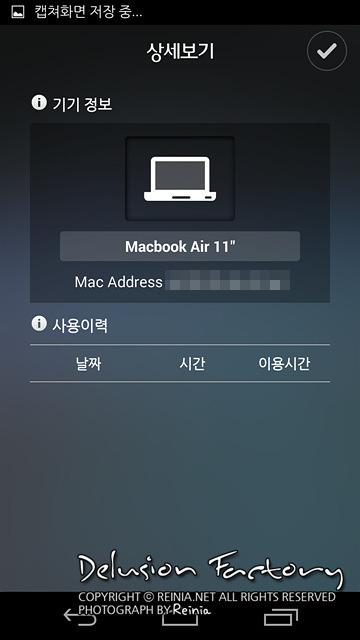 |
(디바이스의 이름을 직접 입력해야 합니다.)
3) 테더링 히스토리
좌측 상단 메뉴를 통해서 들어갈 수 있는 테더링 히스토리에서는 특정 기간 동안 가장 많이 테더링에 접속한 단말기 5대를 볼 수 있습니다. 저는 앱을 설치하자 접속한 단말기 2대를 확인할 수 있었고요.

(통계)
여기서 누적 사용량 및 데이터 조르기/리필하기도 가능합니다. 이를 실행하기 위해선 T서비스를 설치해야 합니다.
4) 타이머와 차단
 |
 |
(타이머 완료와 데이터 완전 차단된 모습)
타이머를 설정하면 일정 시간 이후에 테더링이 자동을 꺼지는 기능도 가능합니다. 아무것도 안 하면 아예 데이터 네트워크를 차단해서 더 이상의 데이터 요금이 발생하지 않게 합니다.
테더링에 접근하는 게 불편해서 간단하게 접속할 수 있으면 좋겠다고 생각했었고, 실제로 그러한 위젯 등이 있습니다만, 다양한 기능을 지원하고 통계도 낼 수 있다는 점에서 T테더링이 무척 마음에 듭니다.
요새는 스마트폰의 LTE 데이터를 확 늘려서 노트북과 함께 작업용으로 많이 사용하고 있는데요. 저와 같은 생활 패턴을 가지고 계신 분께 더더욱 도움이 되는 T테더링이 아닐까 싶어요. 아마 앞으로 제 ‘완소앱’이 되지 않을까 싶습니다. 그럼 지금까지 T테더링 소개의 레이니아였습니다.:)

· 관련 포스트 및 링크
- 갤럭시S4와 LTE-A가 만나다. LTE-A 그리고 갤럭시S4 LTE-A
- SK텔레콤 LTE 상반기 결산
- 지하철 2호선 광대역 LTE 속도는?
- 지하철 3호선 광대역 LTE 속도 측정기.
- 광대역 LTE, 아이패드 에어와 LTE 데이터 함께쓰기가 만나다.
- SK텔레콤 LTE 상반기 결산
- 지하철 2호선 광대역 LTE 속도는?
- 지하철 3호선 광대역 LTE 속도 측정기.
- 광대역 LTE, 아이패드 에어와 LTE 데이터 함께쓰기가 만나다.